Navegue en su asistente de inicio frontend a Configuración -> ADMINIOS -> Tienda de complementos (abajo a la derecha) .
Haga clic en el menú 3 dotes en la parte superior derecha ... > Repositorios y agregue la URL de este repositorio: https://github.com/sabeechen/hassio-google-drive-backup
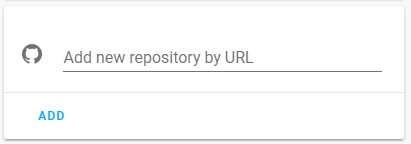
Recargue la página, desplácese hacia abajo para encontrar el nuevo repositorio y haga clic en el nuevo complemento llamado "Copia de seguridad de Google Drive de Google":
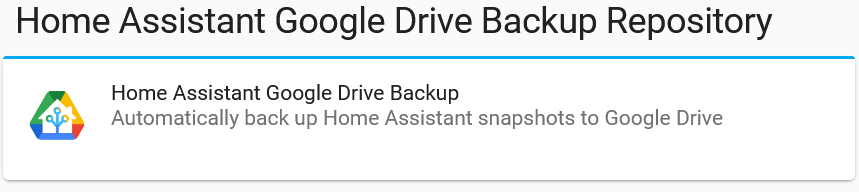
Nota: El asistente de inicio carga el repositorio en segundo plano y el nuevo elemento no siempre aparecerá automáticamente. Es posible que deba esperar unos segundos y luego "refrescarse" la página para que aparezca. En la mayoría del navegador, el atajo de teclado para esto es CTRL+F5. Si todavía no aparece, borre el caché de su navegador y debería.
Haga clic en Instalar y dale unos minutos para terminar de descargar.
Haga clic en Inicio , dale unos segundos para girar y luego haga clic en el botón Open Web UI que aparece.
La página "Introducción" le dirá cuántas copias de seguridad tiene y qué hará con ellas una vez que la conecte a Google Drive. Puede hacer clic en Settings para cambiar esas opciones a través del complemento (que es la forma recomendada, entran en vigencia de inmediato), o actualizarlas desde la página donde instaló el complemento como se describe a continuación (también funciona, reinicie para ellos para tener un efecto).
Haga clic en el botón Authenticate with Drive para vincular el complemento con su cuenta de Google Drive. Alternativamente, puede generar sus propias credenciales de Google API, aunque el proceso no es simple.
Debe ser redirigido automáticamente a la página de estado de copia de seguridad. Aquí puede hacer una nueva copia de seguridad, vea el progreso de la carga en Google Drive, etc. ¡Ya ha terminado!
Después de iniciar el complemento, tiene la oportunidad de revisar su configuración dentro del Web-UI de Addon antes de conectarlo a Google Drive. Se recomienda modificar la configuración de esta manera porque la interfaz de usuario lo facilita y explica lo que hace cada opción.
Si aún prefiere usar la edición de su configuración en YAML o a través del supervisor, la lista de opciones configurables con explicaciones está disponible aquí.
Lo más probable es que sí. Este complemento se centra en hacer que la copia de seguridad sea simple, confiable, fácil de entender y bien compatible. Proporciona mensajes de error claros cuando las cosas salen mal y explica cómo lo soluciona. Tiene una interfaz web de pantalones elegantes que puede ver para ver cómo van las cosas. Para hacerlo, la personalización de SacRagices. No puede:
Si desea una estrategia de respaldo altamente personalizada para sus necesidades, es mejor que piratee algo junto con las automatizaciones y el complemento de Samba, por ejemplo. Este proyecto comenzó como yo haciendo exactamente eso por mí mismo, y ahora se ha convertido en un proyecto maduro con ~ 100k personas que lo usan en todo el mundo. Extraño. Nunca pensé que estaría obteniendo presión de la comunidad para traducir la interfaz de usuario al portugués, pero aquí estoy lidiando con ese tipo de problemas ahora.
El asistente doméstico es conocido por fallar en silencio, y sus copias de seguridad no son algo que desee encontrar que se rompa después de que una coma errónea lo hace incapaz de encender ninguna de las luces de su casa. Es por eso que he agregado alguna funcionalidad para mantenerlo informado si las cosas comienzan a romperse. Si el complemento se encuentra en problemas y obtiene más de 12 horas detrás de su horario, lo sabrá de dos maneras:
Notificaciones en la interfaz de usuario del asistente de origen
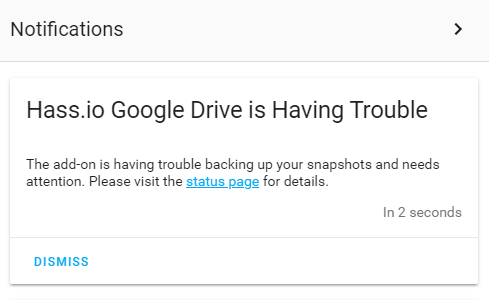
Un binary_sensor que puede usar para activar acciones adicionales.

La redundancia es la base de la fiabilidad. Con las copias de seguridad locales, las copias de seguridad de Google Drive y dos sabores de notificación, creo que estás cubierto.
Las copias de seguridad que crea este complemento son las mismas copias de seguridad que el asistente de inicio hace solo y se pueden restaurar utilizando cualquiera de los métodos documentados en otros lugares. Aquí hay pocos consejos para comenzar.
El complemento crea algunos sensores que muestran el estado de las copias de seguridad del que podría activar las automatizaciones. binary_sensor.backups_stale se hace cierto cuando el complemento tiene problemas para hacer una copia de seguridad o la creación de copias de seguridad. Por ejemplo, la tarjeta Lovelace a continuación solo aparece en la interfaz de usuario cuando las copias de seguridad se vuelven obsoletas:
type : conditional
conditions :
- entity : binary_sensor.backups_stale
state_not : " off "
card :
type : markdown
content : >-
Backups are stale! Please visit the "Home Assistant Google Drive Backup" add-on
status page for details.
title : Stale Backups!` Si tiene Android o iOS, otras notificaciones configuradas, esta automatización le informaría si las cosas se vuelven obsoletas:
- alias : Backups went stale
id : ' backups_went_stale '
trigger :
- platform : state
entity_id : binary_sensor.backups_stale
from : ' off '
to : ' on '
condition : []
action :
- service : notify.android
data :
title : Backups are Stale
message : Please visit the 'Home Assistant Google Drive Backup ' add-on status page
for details. Podrías automatizar cualquier cosa de este sensor binario. El complemento también expone un sensor.backup_state de sensor.backup_state que expone los detalles de cada copia de seguridad. Estoy trabajando en un componente de Lovelace personalizado para exponer esa información.
Puede agregar "backup_time_of_day": "13:00" a su configuración de complementos para que las copias de seguridad siempre ocurran a la 1 p.m. Especifique el tiempo en el formato de 24 horas de "HH:MM" . Cuando no se especifique, la siguiente copia de seguridad se creará (aproximadamente) a la misma hora del día que la última.
Esta es solo una descripción general de cómo mantener las copias de seguridad más antiguas más tiempo. Vea aquí para obtener una explicación más profunda.
El complemento se puede configurar para mantener copias de seguridad generacionales en intervalos diarios, semanales, mensuales y anuales en lugar de simplemente eliminar la copia de seguridad más antigua. Esto puede ser útil si, por ejemplo, ha realizado un cambio erróneo pero no he notado durante varios días y todas las copias de seguridad antes de que se haya ido el cambio. Con una configuración de configuración como esta ...
generational_days : 3
generational_weeks : 4
generational_months : 12
generational_years : 5... Se mantendrá una copia de seguridad durante los últimos 3 días, las últimas 4 semanas, los últimos 12 meses y los últimos 5 años. Además, puede configurar el día de la semana, el día del mes y el día del año que se mantienen las copias de seguridad semanales, mensuales y anuales.
generational_days : 3
generational_weeks : 4
generational_day_of_week : " mon " # Can be 'mon', 'tue', 'wed', 'thu', 'fri', 'sat' or 'sun' (defaults to 'mon')
generational_months : 12
generational_day_of_month : 1 # Can be 1 through 31 (defaults to 1)
generational_years : 5
generational_day_of_year : 1 # can be 1 through 365 (defaults to 1)days_between_backups: 1 ' para garantizar que una copia de seguridad esté disponible para cada día.max_backups_in_drive apropiadamente alto para mantener suficientes copias de seguridad (24 en el ejemplo anterior).max_backups_in_drive o max_backups_in_ha Si establece ' days_between_backups: 0 ', entonces el complemento no intentará crear nuevas copias de seguridad, pero aún así subirá cualquiera que encuentre en Google Drive y limpie las copias de seguridad antiguas tanto en el Asistente Home como en Google Drive. Esto puede ser útil si ya tiene, por ejemplo, una automatización que crea copias de seguridad en un horario.
La opción de configuración backup_name se puede cambiar para darle las copias de seguridad un nombre diferente o con un formato de fecha de su elección. El valor predeterminado es {type} Backup {year}-{month}-{day} {hr24}:{min}:{sec} , lo que hace copias de seguridad con un nombre como Full Backup 2021-10-31 14:00:00 . Usando el menú Configuración en la interfaz de usuario web, puede ver una vista previa de cómo se verá un nombre de copia de seguridad, pero también puede configurarlo en las opciones del complemento. A continuación se muestra la lista de variables que puede agregar para modificar el nombre a su gusto.
{type} : el tipo de copia de seguridad, ya sea 'lleno' o 'parcial'{year} : año en formato de 4 dígitos (por ejemplo, 2){year_short} : año en formato de 2 dígitos (por ejemplo, 19){weekday} : largo día de la semana (por ejemplo, lunes, ..., domingo){weekday_short} : día corto de semana (por ejemplo, lun, ... sol){month} : mes de 2 dígitos (por ejemplo, 01, ... 12){month_long} : Nombre de un mes (enero, ..., diciembre){month_short} : nombre de mes (enero, ..., dec){ms} : MilliseConds (001, ..., 999){day} : Día del mes (01, ..., 31){hr24} : 2 horas del día (0, ..., 24){hr12} : 2 horas del día (0, ..., 12){min} : minuto de 2 dígitos de la hora (0, ..., 59){sec} : 2 dígitos segundo del minuto (0, ..., 59){ampm} : AM o PM, dependiendo de la hora del día{version_ha} , String de versión de asistente de inicio (por ejemplo, 0.91.3){version_hassos} : cadena de versión de Hassos (por ejemplo, 0.2.15){version_super} :, String de versión Supervisor (por ejemplo 1.2.19){date} : fecha consciente local (por ejemplo, 2023/01/01).{time} : tiempo consciente de locales (por ejemplo, 02:03:04 am){datetime} : Cadena de DateTeTime de Locale-Award{isotime} : fecha y hora en formato ISO{hostname} : el nombre de host de la máquina del asistente de inicioLo más probable no. Comencé este proyecto para resolver un problema específico que tuve, almacenando copias de seguridad en un proveedor de nube redundante sin tener que escribir un montón de lógicas y automatizaciones de buggy. Puede parecer un pequeño cambio hacer que esto funcione con otro proveedor de la nube, pero confía en mí. Escribí esta versión, y no es un cambio simple. No tengo tiempo para hacerlo.
Tal vez. Puede cifrar sus copias de seguridad dando una contraseña en las opciones del complemento.
Sobre una cuestión de principios, solo realizo un seguimiento y almaceno la información necesaria para que la función funcione. Que yo sepa, el alcance de esto es:
Esto invariablemente significa que tengo una capacidad muy limitada para ver cuántas personas usan el complemento o si funciona bien. Si le gusta, no dude en enviarme un correo electrónico a [email protected] o protagonizar este repositorio en GitHub, me ayuda a mantenerme motivado. Si se encuentra con problemas o cree que una nueva característica sería buena, presente un problema en GitHub.
En la primera página "Introducción" del complemento debajo del botón "Autenticar con Google Drive" es un enlace que le permite ingresar su propia Client Id y Client Sercet para autenticarse con Google Drive. Puede volver a esa página yendo a "Acciones" -> "Reautorize Google Drive" de la interfaz de usuario web del complemento si ya la ha conectado anteriormente. También se proporcionan instrucciones para aquellos que no están familiarizados con el proceso, es tedioso completar, pero garantiza que la comunicación del complemento sea solo entre usted y Google Drive.
Seleccione "Never Eliminar" en el menú junto a una copia de seguridad en la interfaz de usuario web del complemento. Puede optar por evitar que se elimine en el Asistente de Inicio o Google Drive. Cuando haga esto, las copias de seguridad ya no contarán con el número máximo de copias de seguridad permitidas en Google Drive o Asistente de Inicio. Alternativamente, puede mover una copia de seguridad en Google Drive fuera de la carpeta de copia de seguridad. El complemento ignorará cualquier archivo que no esté en la carpeta de copia de seguridad. Simplemente no los mueva accidentalmente, ya que se "limpiarán" como cualquier respaldo antiguo después de un tiempo :)
Si el complemento se encuentra en problemas y no puede hacer una copia de seguridad, debería ver un cuadro rojo grande con el texto del error en la página web de estado. Esto debería incluir un enlace para utilizar previamente un nuevo problema en GitHub, lo que le animaría a que haga. Además, puede establecer la opción de configuración de complementos "verbose": true para obtener información de los registros del complemento para ayudarme con la depuración.
Deberá tener cuidado de asegurarse de no configurar esto para volar su unidad de Google. Es posible que desee considerar:
purge_keep_days: N en la configuración de su grabadora para recortarlo a algo más manejable, como 1 día de historia.Esa no es una pregunta, pero puede usar la copia de seguridad y sincronización de Google Drive para descargar cualquier cosa en su unidad de Google a su escritorio/computadora portátil automáticamente.
El complemento solo eliminará una copia de seguridad anterior si existe una nueva para reemplazarlo, por lo que creará uno quinto antes de eliminar el primero. Este es un compromiso de uso de confiabilidad/disco que favorece la confiabilidad porque de lo contrario, tendría que eliminar una copia de seguridad anterior (dejando solo 3) antes de que pueda garantizar que exista el cuarto.
El complemento utiliza el supervisor para crear copias de seguridad, y el supervisor solo le permite incluir o excluir las 5 carpetas principales (configuración de asistente de inicio, Share, SSL, medios y complementos locales). Excluir subcarpetas específicas, o solo incluir subcarpetas específicas de una copia de seguridad no es posible hoy.
El Addon usa el "Supervisor" del Asistente de inicio para crear y eliminar copias de seguridad en el lado de Home Asisstant. En caso de que no lo sepa, el supervisor es algo que se ejecuta en segundo plano en el asistente de inicio y gestiona cosas como copias de seguridad, conexiones al hardware y la configuración del entorno de Asistente de inicio (por ejemplo, la interfaz de usuario) y los complementos se ejecutan porque se ejecutan porque. De esto, muchos errores con los que te encuentras (problemas con el NAS, la corrupción HD, etc.) solo aparecen en los registros del supervisor. Los registros del supervisor están ocultos de forma predeterminada, para verlos:
Los registros allí mantienen un historial bastante corto, por lo que si tiene muchos otros errores/advertencias que ocurren (lo cual es común), es posible que deba ver los registros justo después de ver errores en el complemento.